
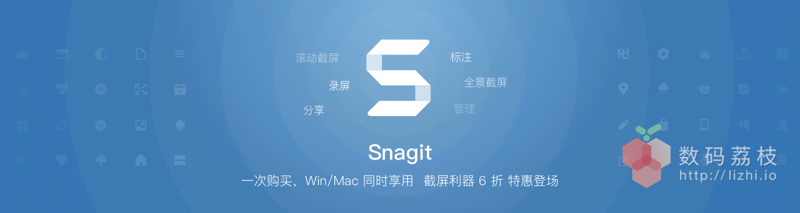
Snagit 是一款支持 Windows 和 macOS 系统的老牌商业截图软件,从推出到现在已有 20 多年历史。Snagit 还是一款专业的生产力工具,拥有多种截图方式、强大的编辑功能和文件管理功能。有关图片相关的一系列的处理流程都可用 Snagit 搞定,无需其它额外软件。它最大的特点就是在拥有丰富功能的同时,还有着简单易用的操作体验。
截图工具一般涉及「截取素材」、「标注 & 编辑」、「管理 & 分享」三要素。目前市面上大部分软件只能同时涵盖到一到两个要素的零星几点,而 Snagit 三者兼并,且功能拓展得很深。
截取素材
新版 Snagit 截图入口从隐藏在屏幕右边,改成点击菜单栏图标显示。有混合、图片和录像三种截图模式,三种模式之间除了可设置的参数和选择屏幕范围后的按钮不同外,并没有很大的区别。一般截图就选择图片模式,录视频就选择录像模式,混合模式的使用场景并不多见。

图片模式是 Snagit 的主要功能,可设置的参数最多,涵盖了所有的截图场景,能截取屏幕上任何位置的图片,其它软件不太方便截取的菜单栏、Exposé 和 App Switch 图片,Snagit 都可以轻松搞定。这主要得益于 Snagit 提供的 7 种不同截图方式:
- Region(区域截图):截取选择区域范围内的图片
- Exposé(Mission Control 截图):截取 Mission Control 视图下的单个软件窗口
- Panoramic(全景截图):截取滑过选择区域范围的图片内容
- Full-screen(全屏截图):截取当前整个屏幕的内容
- Menu(菜单截图):截取当前激活菜单的图片
- Webcam(摄像头自拍):使用摄像头拍照
- Webpage(网页截图):截图整个网页(自动滚动屏幕)图片
其中,「全景截图」是 Snagit 新加入的功能。但是它和全屏截图和网页截的滚动图有什么区别呢?
全屏截图时,只截取当前整个屏幕显示的内容;网页截图则是在输入网址后,Snagit 自动滚动屏幕并截取完整的网页内容;当一个屏幕无法显示全部内容,需要在截取屏幕时移动屏幕内容,全景模式就派上用场了。Snagit 会自动将滑过屏幕的内容合成一张截图,这和手机拍照的全景照片原理类似。全景截图截取的内容并不局限于网页或是静态的屏幕,相比其它两种截图方式更灵活,使用场景也更广泛。
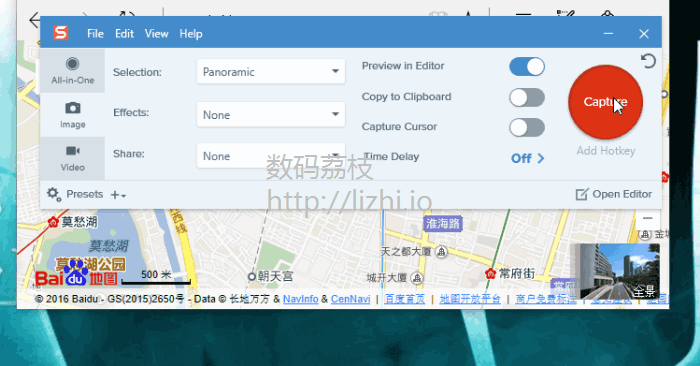
「录像模式」相比较简单,能够录制来自屏幕、摄像头、麦克风和系统播放的声音。录制后的视频剪辑非常方便,只需拖动左右两个滑动条的位置,点击 Cut 即可删除不需要的片段。另外,一键截取视频内图片和一键制作 GIF 图都是非常实用的功能。
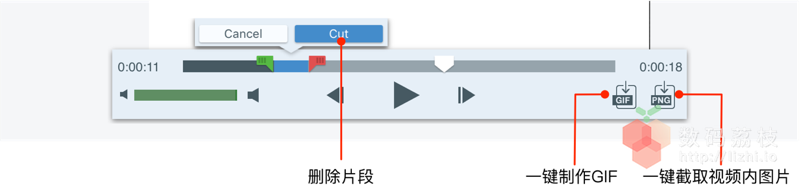
Snagit 的三种模式,可设置的参数有:截图方式、特效、截取后预览、拷贝到粘贴板、是否显示鼠标箭头、开启或关闭延时截图、自定义激活快捷键、截取后分享。看似非常多,但在实际的使用过程中,往往只会用到 2 – 3 种配置,此时您就可以点击 「Presets – 加号(+) – New Preset 」,将常用参数保存成「预设参数」,下次使用直接点击菜单下方的预设按钮或使用自定义快捷键激活。
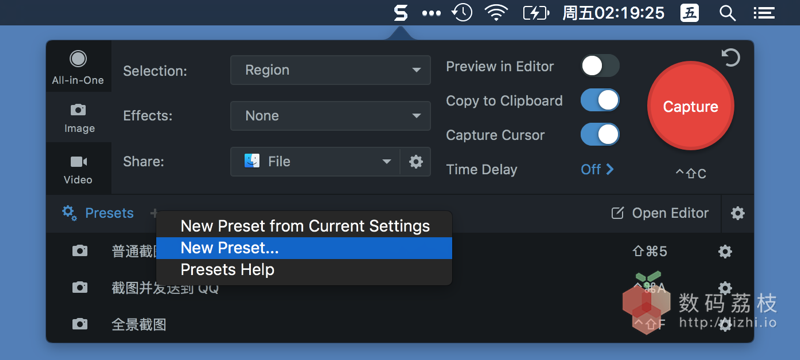
此外,在截图过程中,Snagit 还有一些非常实用的功能,如:移动鼠标自动识别窗口元素、混合模式的辅助箭头自动滚动屏幕、录制视频时可监听系统内声音,以及按 H 键开启或关闭帮助提示和按 M 键盘显示或隐藏放大镜等等… 可以帮助您更轻松地完成截图任务。
标注 & 编辑
Snagit 拥有丰富的标注、编辑功能,极大地简化了编辑图片的复杂操作,也提升了处理截图时的效率;处理截图的编辑器界面布局和大部分生产力工具类似,初次接触也可快速上手。如下图,界面区域大致可分为 4 块:工具栏(黄色)、工具属性栏(蓝色)、图片效果预览(绿色)和文件管理(紫色)。
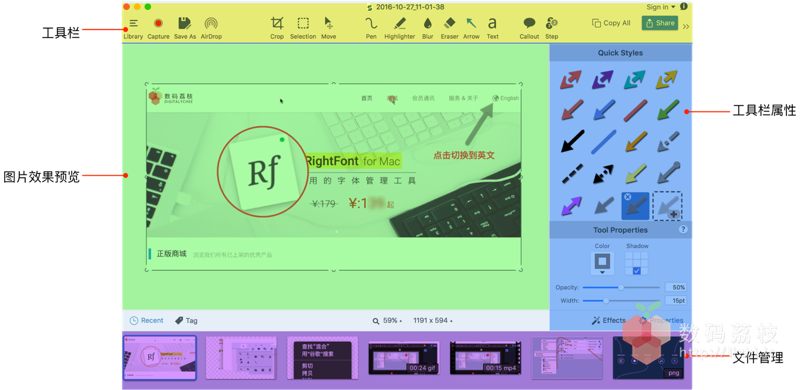
工具栏可定制化程度非常高。您可以根据自己的使用习惯或频率,自定义设置是否显示工具按钮,工具的属性样式也可以添加、修改并保存。
Snagit 内置了数十种编辑、标注和特效工具。箭头、图形、文字和马赛克等功能您可以在普通截图软件上看见,但像标注序号、模板和局部放大等工具却是 Snagit 独有的特色功能。新增的局部放大功能,让您只需要简单拖动,就可以实现以前需要借助 PS 才能完成的效果。值得一提的是:模板功能之前一直被大家所忽视,其实正是因为它,Snagit 才可以和众多的截图软件拉开差距。模板内置了大量制作精细的扁平化风格图形,并且还可以导入第三方商业的模板库,让 Snagit 的功能不再局限于编辑截图。
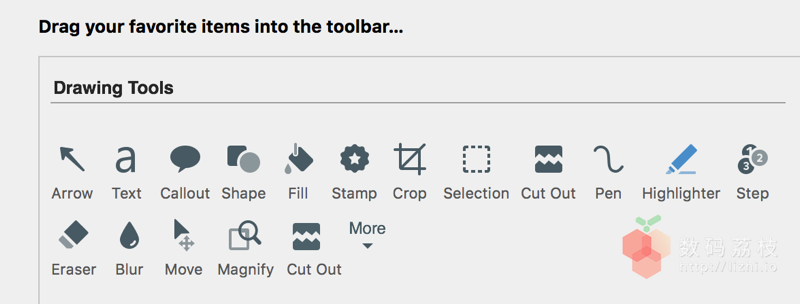
管理 & 分享
通过 Snagit 截取的所有文件,默认都保存在 Library 中。Snagit 会根据文件类型和应用程序自动归类,并在 Library 左侧栏显示分类图片数量。点击分类名即可查看当前分类的所有截图。此外,您还可以为繁多的截图添加标签也可以增加不同维度的分类,更方便搜索!
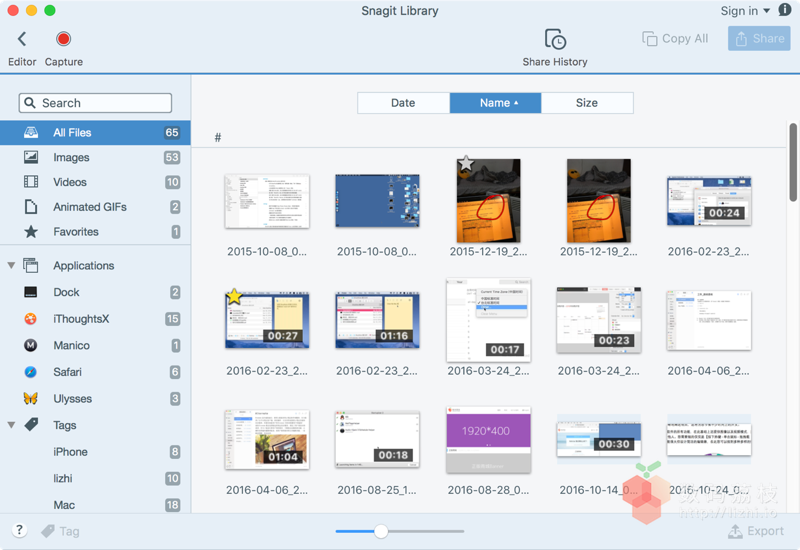
在 Snagit 管理页面中,还有一些其他简单但不可缺的功能,如:搜索,导出和按名称、时间和大小排序等等。或许您也注意到了,Snagit 拥有的文件管理功能并多,停留在刚刚好够用的程度,所有的文件功能也只是为了服务「更好更快管理素材」而存在。



你们是不和他家合作了吗,淘宝似乎下架了。
还在上架呢?您试试看?https://lizhi.io/taobao/snagit
淘宝上找不到snagit了,是已經下架了嗎?
下架了,不好意思了。
想买的时候发现下架了。请问以后还会上架吗?
短期内没有计划。